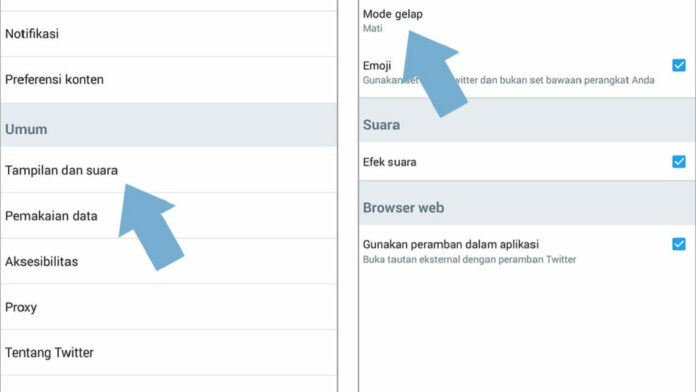Cara merubah Twitter menjadi dark mode atau mode gelap sangat mudah. Isu yang beredar jika dark mode mampu menghemat baterai.
Sebenarnya banyak sekali fitur yang bisa Anda temukan di aplikasi Twitter.
Twitter itu sendiri merupakan salah satu media sosial yang cukup banyak masyarakat Indonesia gunakan. Aplikasi yang satu ini juga tergolong slow response.
Hal ini terlihat dari penambahan fitur yang hanya mereka lakukan dengan bertahap. Hanya saja fitur tersebut berfungsi untuk dapat membantu penggunanya secara tepat.
Ada banyak varian fitur yang Twitter miliki. Namun yang paling populer dan banyak dicari yaitu edit tweet, namun sayangnya hingga saat ini belum juga terlihat muncul keberadaannya.
Justru ada fitur baru yang kini cukup populer yaitu Dark Mode. Pengguna bisa menggunakan cara merubah tanpa harus ribet.
Ada banyak keunggulan yang bisa Anda dapatkan dari fitur dark mode tersebut.
Baca Juga: Cara Hapus Akun Twitter Permanen dengan Aplikasi dan Desktop
Cara Merubah Twitter Menjadi Dark Mode Dalam Beberapa Menit
Twitter untuk Android dan iOS kini hadir dengan fitur baru yang cukup menarik. Fitur tersebut yaitu dark mode atau mode gelap. Pada varian pertamanya yaitu Dim atau redup.
Dengan menggunakan tampilan ini latar belakang timeline akan berwarna biru tua. Sedangkan untuk varian kedua yaitu Light out yang dirancang berubah menjadi warna hitam dengan layar AMOLED.
Dengan menggunakan tampilan kedua ini akan membantu layar smartphone lebih hemat daya. Sehingga mampu memperpanjang pemakaian baterai yang cukup lama.
Adapun cara mudah yang bisa Anda lakukan untuk merubah menjadi fitur dark mode yaitu:
Baca Juga: Cara Mengganti Username Twitter Mudah Via PC dan HP
1. Tekan Tombol Ikon Lampu untuk Merubahnya Menjadi Gelap
Langkah pertama untuk melakukan cara merubah Twitter menjadi dark mode yaitu dengan membuka aplikasinya. Setelah itu, tekan profile icon yang berada pada bagian pojok kiri atas.
Dari sini akan muncul pilihan. Anda bisa melihat pada bagian pojok kiri ,terdapat ikon lampu.
Tekan ikon tersebut untuk mengubahnya menjadi mode gelap atau dark mode.
2. Unggah Menjadi Otomatis
Cara merubah Twitter menjadi dark mode selanjutnya Anda bisa buat secara otomatis. Ubah mode dark secara otomatis agar tidak kerepotan.
Anda bisa membuka profil icon-mu > bisa pilih setting atau privacy. Pilih display and sound dan amati pada poisi dark mode.
Selanjutnya Anda bisa pilih display and son dan amati pilihan dark modenya. Anda bisa pilih menu automatic at sunset saat malam hari ingin mengubahnya menjadi mode gelap.
Baca Juga: Cara Menghentikan Refresh Otomatis Twitter, Timeline Terhambat Simak!
3. Atur Hingga Tampilan Optimal
Anda bisa mengatur mode gelap sesuai keinginan. Sama seperti dengan pengaturan biasanya, hanya saja perlu Anda perhatikan opsi dark mode appearance.
Anda bisa memilih sendiri antara Dim atau Light out. Sebaiknya lakukan cara merubah Twitter menjadi dark mode dari awal secara urut. (R10/HR-Online)